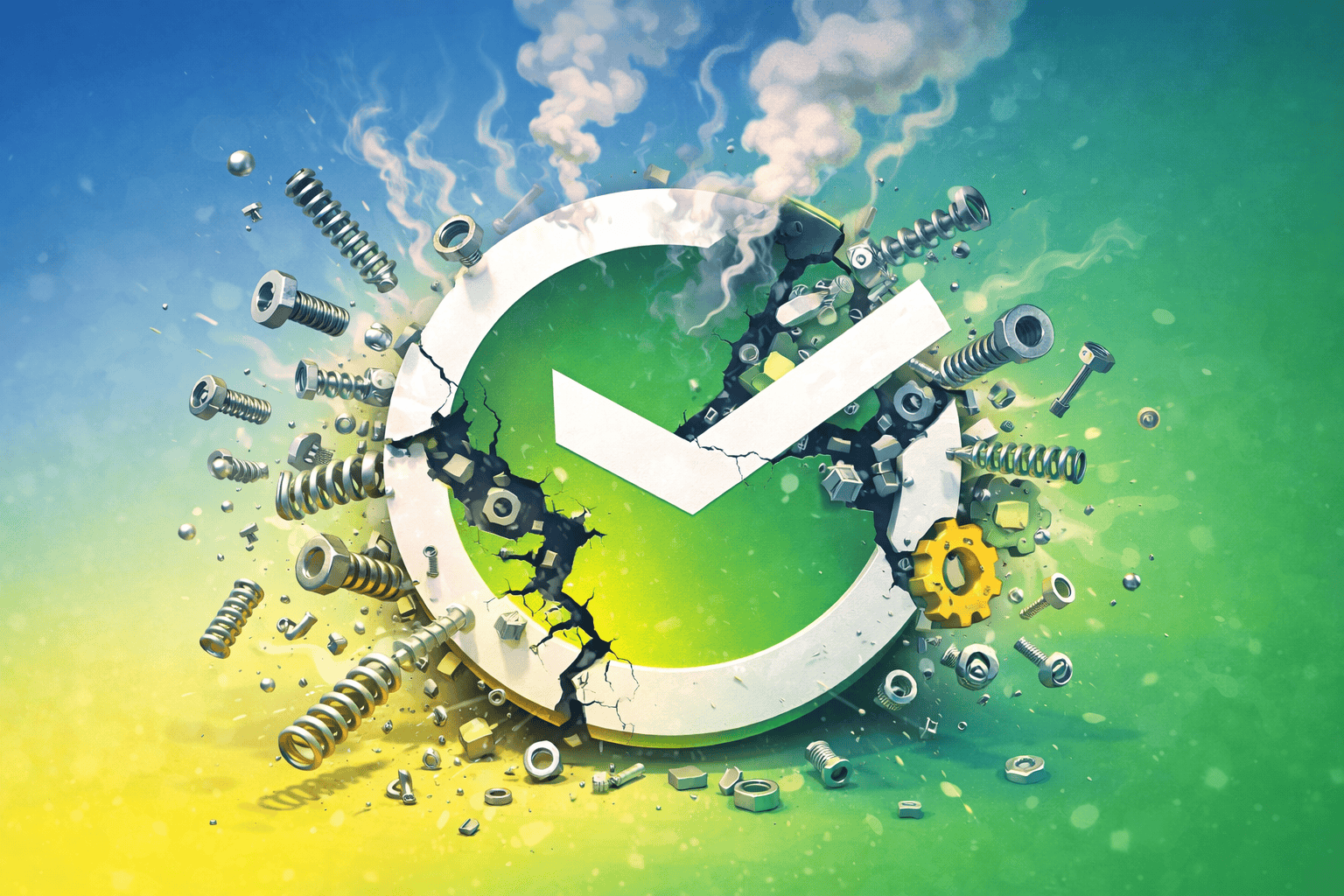Как восстановить удаленные пароли на Айфоне и другие полезные функции связки ключей в iOS 17
Встроенный менеджер паролей в Айфоне действительно является одним из самых удобных в своем классе. Автозаполнение из него работает без каких-либо сбоев, поддерживаются ключи доступа Passkey, для просмотра сохраненных логинов и паролей необходимо воспользоваться биометрией. Все самое нужное на месте. Но с каждой новой версией iOS в связке ключей появляется все больше новых функций. Например, теперь можно без всяких проблем восстановить случайно удаленный пароль или предоставить доступ любому владельцу iPhone к сохраненным логинам и паролям.
Пароли в iOS 17 получили дополнительные полезные функции
❗️ЕЩЕ БОЛЬШЕ СТАТЕЙ ОБ APPLE ИЩИТЕ В НАШЕМ ДЗЕНЕ СОВЕРШЕННО БЕСПЛАТНО
К тому же в системе появилась возможность вставить в любое сообщение логин или пароль из связки ключей iCloud без необходимости переходить в настройки, копировать и вставлять эти данные вручную. Очень полезная фича, которая пригодится каждому.
Как восстановить логин и пароль на Айфоне
Удалить сохраненный пароль из связки ключей iCloud можно буквально в пару касаний. Проводите по нему пальцем, и кнопка “Удалить” становится доступна для нажатия. К сожалению, свайп в сторону можно случайно сделать даже в тот момент, когда вы просто пролистываете весь список и пытаетесь найти пароль, которым хотите поделиться. Я уже несколько раз ловил себя в ситуации, когда оставалось только нажать “Удалить” и можно было остаться без важного пароля. Но даже если вы по какой-то причине его все-таки стерли, то можно легко эту ситуацию разрулить:
Удаленный пароль можно легко восстановить
- Откройте настройки на Айфоне и перейдите в раздел “Пароли”;
- Подтвердите вход с помощью Face ID или Touch ID;
- Выберите пункт “Недавно удаленные”;
- Выделите тот пароль, который хотите вернуть обратно в связку ключей;
- Нажмите кнопку “Восстановить”.
❗️ПОДПИСЫВАЙСЯ НА ТЕЛЕГРАМ-КАНАЛ СУНДУК АЛИБАБЫ, ЧТОБЫ ПОКУПАТЬ ТОЛЬКО ЛУЧШИЕ ТОВАРЫ С АЛИЭКСПРЕСС
Имейте в виду, что после случайного удаления пароля у вас есть только 30 дней. После того как это время выйдет логин будет удален из папки “Недавно удаленные”. Так что периодически просматривайте ее на предмет ошибочно удаленных паролей. Тогда у вас точно не будет проблем с восстановлением и ничего не пропадет.
Как передать на Айфоне
Раньше, чтобы поделиться каким-то паролем, вам необходимо было перейти в одноименный раздел настроек на Айфоне, скопировать нужный его, вставить в мессенджер и отправить. Большое количество лишних действий, без которых легко можно обойтись. И iOS 17 дала такую возможность:
Пароль можно вставить прямо в поле для ввода текста
- Откройте любой мессенджер и начните вводить любое сообщение;
- Задержите палец на строке для набора текста;
- Нажмите кнопку “Автозаполнение”;
- В появившемся контекстном меню выберите “Пароли”;
- Подтвердите вход с помощью Touch ID или Face ID;
- Выберите нужную связку логин/пароль и нажмите на то поле, которым хотите поделиться.
Таким образом, вы по очереди можете отправить сначала логин, а потом пароль. Очень удобная штука. Хотелось бы иметь возможность скинуть сразу всю связку, но на текущий момент это не предусмотрено. Правда, подойдет такой вариант для отправки парочки логинов или паролей. Делиться с одним пользователем своими данными для авторизации на разных сайтах на постоянной основе таким способом будет не очень удобно.
Как поделиться паролем на Айфоне
Для случаев, когда вам необходимо разделить какие-то отдельные логины и пароли с другими пользователями, в iOS 17 предусмотрели специальный инструмент. Прямо в разделе пароли на Айфоне можно создать общую папку с другими владельцами техники Apple, добавить туда отдельные комбинации логинов и паролей, и к ним будет доступ у всех, кому вы его откроете. Эта функция особенно актуальна будет в рамках одной семьи, когда для накопления бонусных баллов в интернет-магазинах используют одну учетную запись:
В общую папку с паролями можно пригласить хоть кого из списка контактов
- Откройте настройки на Айфоне и перейдите в раздел “Пароли”;
- В правом верхнем углу нажмите на кнопку “+”;
- В выпавшем меню выберите “Новая общая группа”;
- Задайте название и нажмите кнопку “Добавить участников”;
- Разошлите приглашения всем пользователям из списка контактов, которым хотите открыть доступ к паролям;
- Отметьте галочками все связки логинов и паролей, которые планируете разместить в этой папке;
- На устройстве тех пользователей, которым вы открыли доступ к паролям обязательно надо принять приглашение.
❗️ПОДПИШИСЬ НА НАШ ЧАТИК В ТЕЛЕГРАМЕ. ТАМ ТЕБЕ ОТВЕТЯТ НА ЛЮБЫЕ ВОПРОСЫ
Все пароли, к которым открыт общий доступ, получат небольшую пиктограмму с несколькими человечками. Таким образом, вы точно сможете определить, что вы расшарили, а что нет. К тому же в разделе “Пароли” появится дополнительная папка, где вы можете посмотреть и быстро добавить с помощью кнопки “+” новые пароли, которые у вас появились. Именно так можно очень легко обмениваться каким-то учетными записями без необходимости перекидывать данные для входа через мессенджеры. Кстати, автоподстановка из общей папки тоже работает.